Cách xóa Snapchat trên iPhone

Nếu bạn đã sẵn sàng chia tay Snapchat, các bước này giúp bạn dễ dàng thực hiện với tùy chọn xóa tài khoản ngay trong cài đặt của ứng dụng iOS.
Cách xóa Snapchat trên iPhone
-
Mở Snapchat trên iPhone của bạn
-
Chọn vào biểu tượng hồ sơ của bạn ở góc trên bên trái
-
Bây giờ chọn biểu tượng bánh răng ở phía trên bên phải
-
Trượt nhanh xuống dưới cùng và chọn Xóa Tài khoản
-
Làm theo hướng dẫn để hoàn tất xóa Snapchat
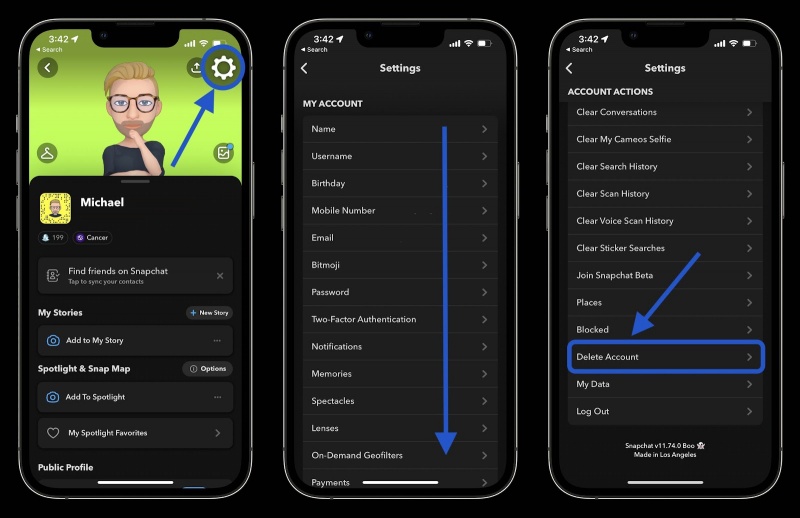
Xóa Snapchat khỏi web
Nếu bạn không có iPhone, bạn cũng có thể xóa Snapchat bằng cách truy cập trang tài khoản xóa của nó ở đây. Đăng nhập bằng tài khoản của bạn và làm theo hướng dẫn.
Xóa tài khoản Snapchat
Khi bạn xóa Snapchat, tài khoản của bạn sẽ bị vô hiệu hóa trong 30 ngày. Trong thời gian này, bạn bè sẽ không thể "liên lạc hoặc tương tác" với bạn.
Trong 30 ngày đầu tiên sau khi xóa, bạn có thể chọn kích hoạt lại tài khoản Snapchat của mình bằng cách đăng nhập lại vào ứng dụng bằng tên người dùng và mật khẩu (đăng nhập email sẽ không hoạt động và bạn không thể thay đổi mật khẩu).
Sau 30 ngày nữa (tổng cộng 60 ngày), tài khoản Snapchat của bạn sẽ bị xóa vĩnh viễn. Điều đó bao gồm tài khoản, bạn bè, Snaps, Chats, Story, cài đặt tài khoản, dữ liệu thiết bị và dữ liệu vị trí của bạn.
Tuy nhiên, Snapchat lưu ý rằng họ sẽ "giữ lại một số dữ liệu cá nhân cho một số nhu cầu pháp lý, bảo mật và kinh doanh nhất định". Điều đó bao gồm các chi tiết như lịch sử mua hàng.
Tham khảo 9to5Mac
Xem nhiều nhất
Điện thoại bị nổi quảng cáo liên tục nên khắc phục thế nào
681,743 lượt xem3 cách sửa file PDF bạn không thể bỏ qua - Siêu dễ
463,800 lượt xemMẹo khắc phục điện thoại bị tắt nguồn mở không lên ngay tại nhà
244,364 lượt xemCách xoá đăng lại trên TikTok (và tại sao bạn nên làm như vậy)
220,227 lượt xemLý giải vì sao màn hình cảm ứng bị liệt một phần và cách khắc phục
199,423 lượt xem





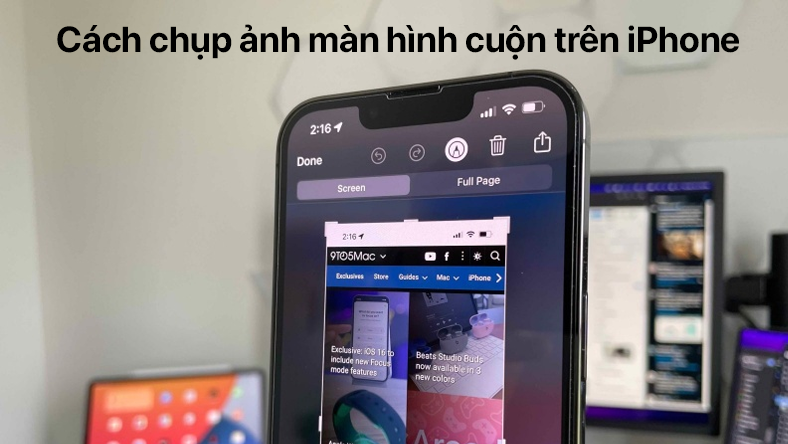







Thảo luận
Chưa có thảo luận nào về Bài viết Cách xóa Snapchat trên iPhone